Das Hinzufügen von Empfängern ist einfach, unabhängig davon, ob du aus einer Tabelle (Excel) importierst, einzeln hinzufügst oder von einem anderen Dienst importierst. Hier erfährst du wie das Hinzufügen von Empfängern zu einer Gruppe mit nur wenigen Klicks funktioniert.
1. Logge dich ins Versandsystem ein und klicke auf die Registerkarte “Empfänger”.
2. Stelle sicher, dass mindestens eine Gruppe vorhanden ist. Klicke nun auf den Gruppennamen links auf der Seite. Dadurch gelangst du in die Gruppenansicht, in der viele Dinge tun kannst, darunter das Hinzufügen neuer Empfänger.
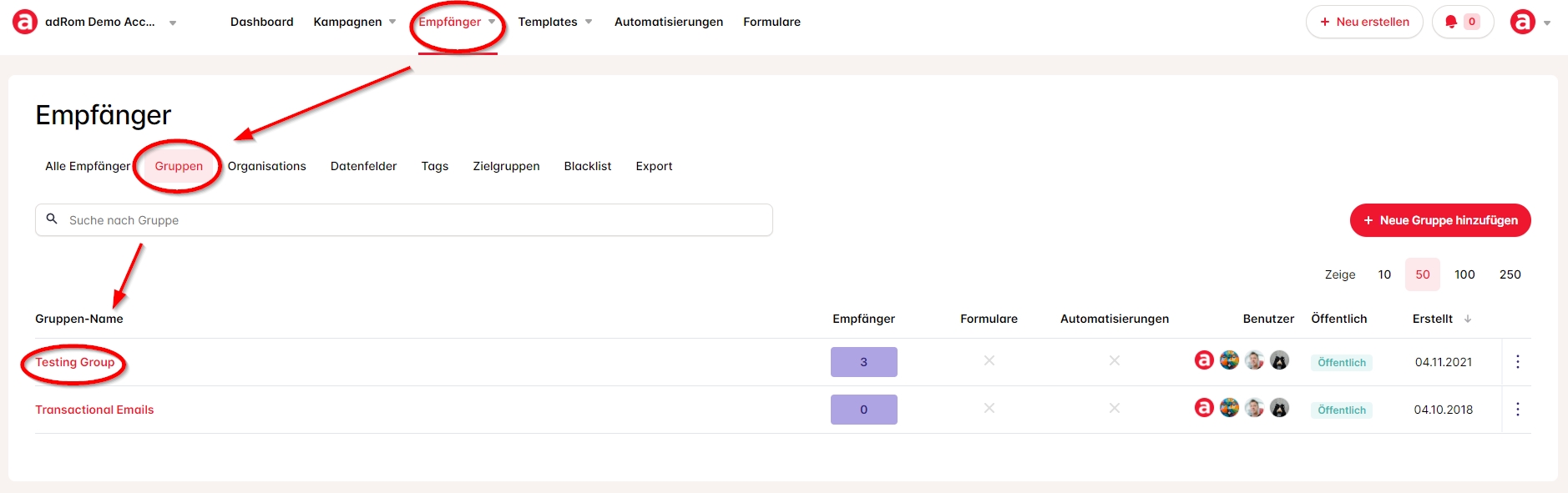
3. Klicke nun oben auf den Untermenüpunkt “Empfänger hinzufügen”.
4. Es gibt jetzt mehrere Optionen, mit denen du Empfänger auf verschiedene Arten hinzufügen kannst.
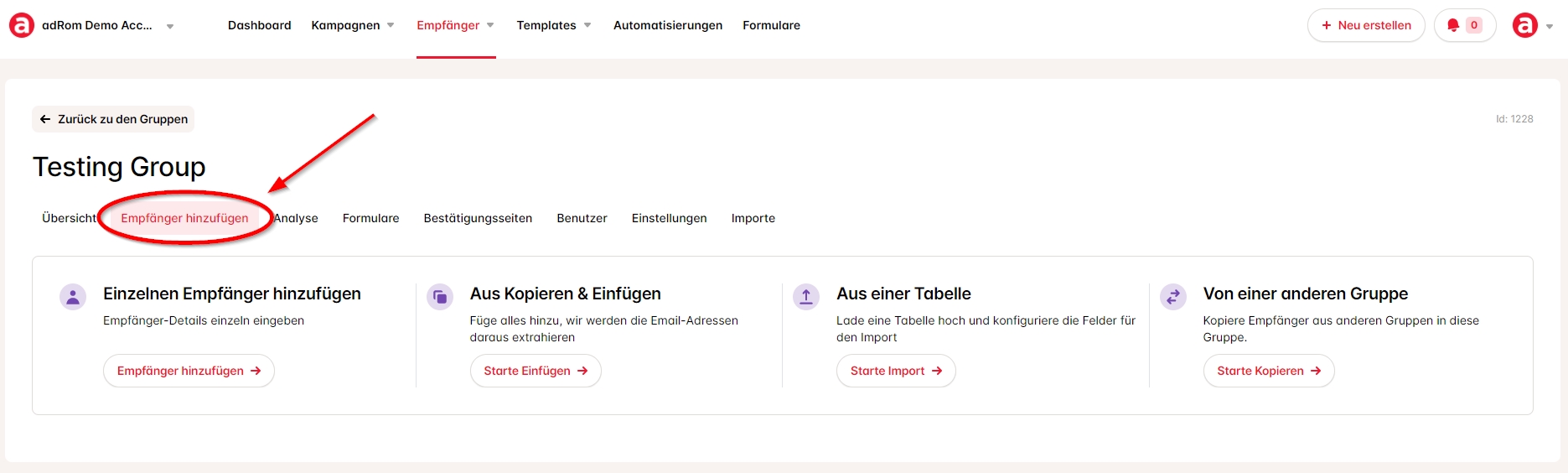
Einen einzelnen Abonnenten hinzufügen: Füge Empfänger einzeln hinzu, indem du deren Details eingibst.
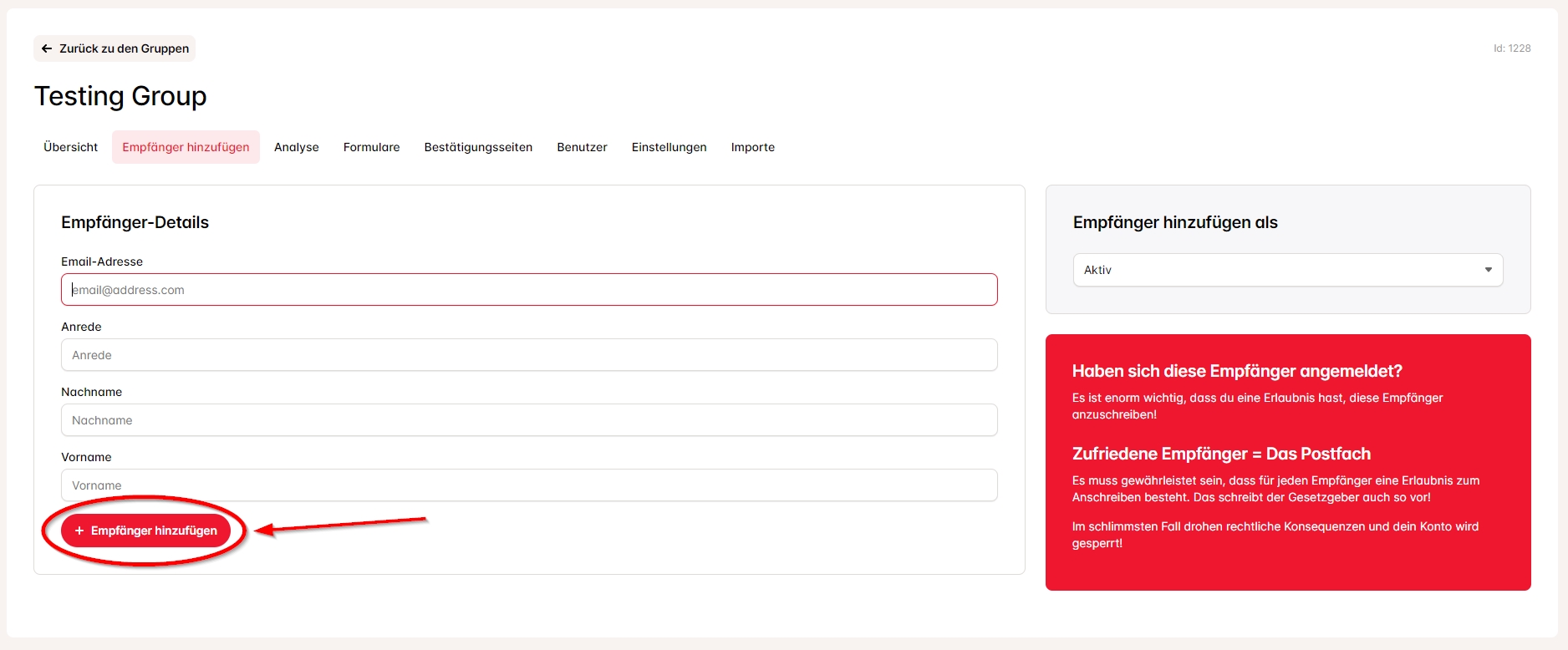
Aus Kopieren & Einfügen: Kopiere einfach jeden Text, der E-Mail-Adressen enthält, und füge ihn ein. Wir werden die E-Mail-Adressen finden und importieren sie in die Gruppe. Wenn du weitere Details wie Vorname, Nachname etc. zu jeder E-Mail-Adresse mit importieren möchtest, benutze dazu die Funktion “Aus einer Tabelle”.
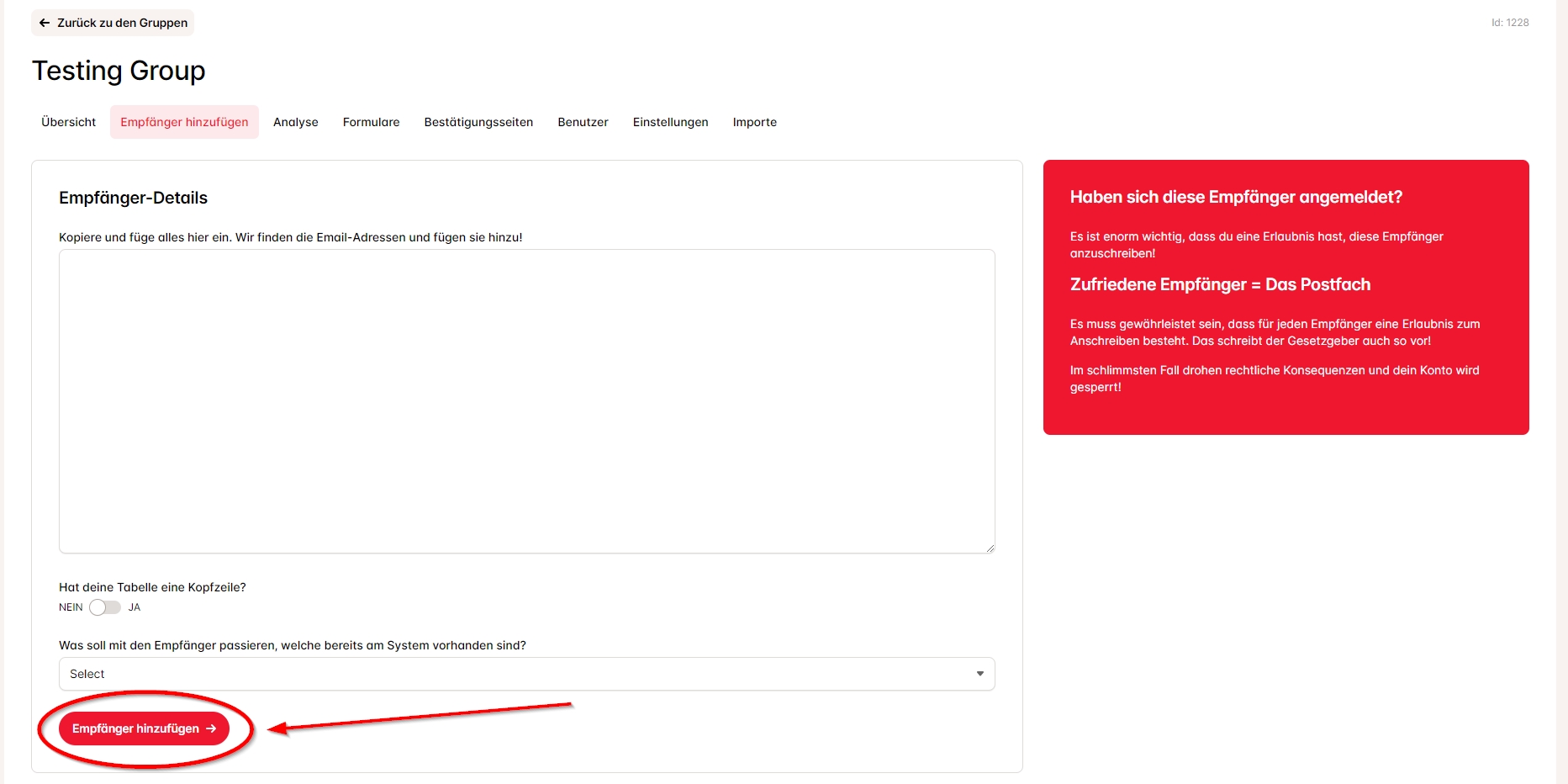
Aus einer Tabelle: Lade eine CSV-Tabellenkalkulationsdatei hoch und importiere viele Empfänger auf ein mal.
Klicke zuerst auf die Schaltfläche “Durchsuchen” und wähle die CSV-Datei auf deinem Computer aus. Im Moment unterstützen wir nur “CSV” -Dateien. Wenn du Excel verwendest, kannst du jede Tabelle einfach als CSV-Datei speichern. Beachte bitte, dass deine CSV-Datei im UTF-8 Format kodiert ist um alle Umlaute und Sonderzeichen richtig darzustellen. Beachte bitte auch die maximale Dateigröße von 40MB per Upload.
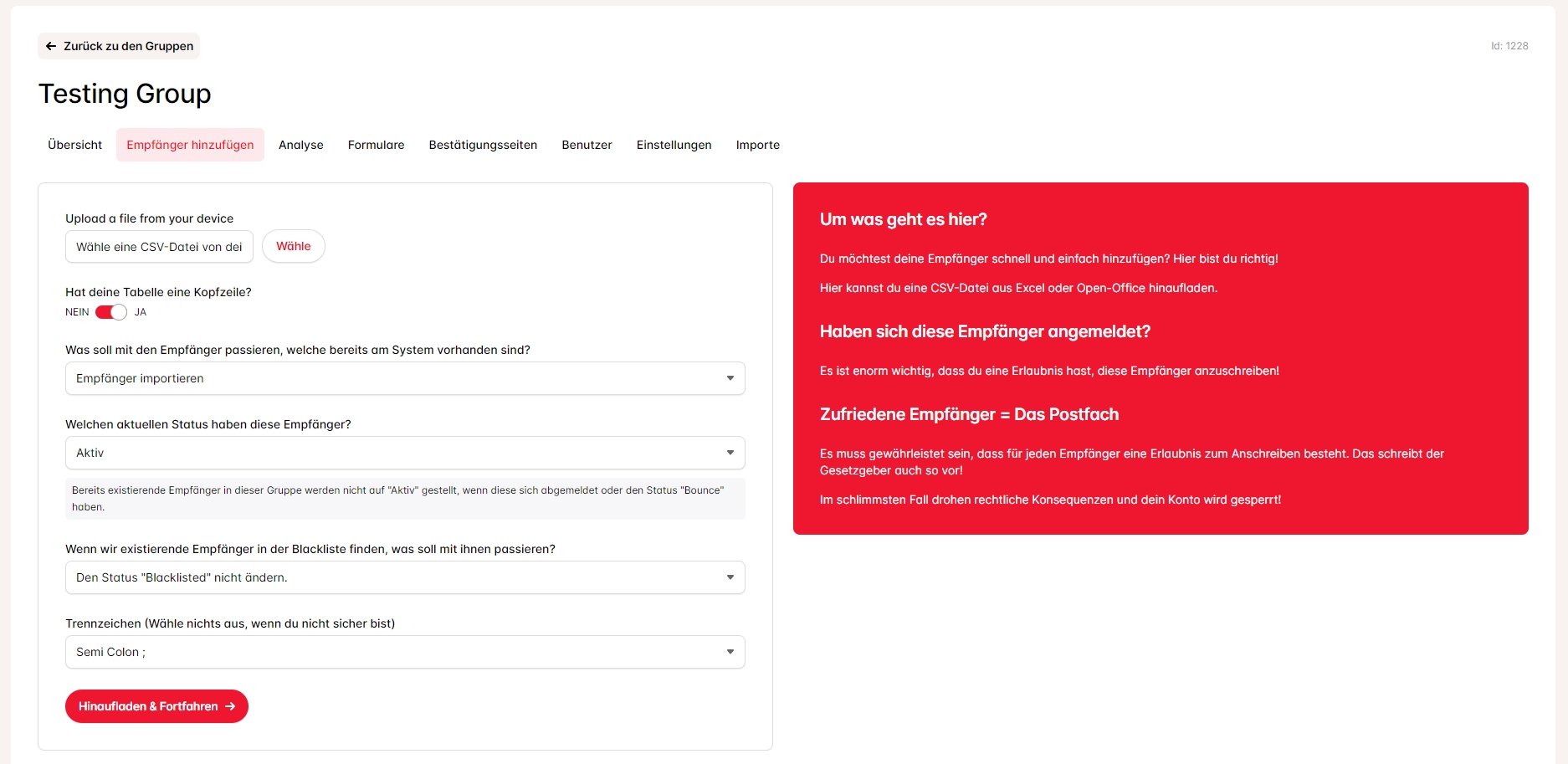
Die anderen Optionen auf der Seite sind optional. Hier erfährst du was sie machen:
- Enthält deine Tabelle eine Kopfzeile?
Aktiviere dieses Kontrollkästchen, wenn deine Tabelle oben eine Zeile mit Spaltentiteln enthält.
- Was möchtest du tun, wenn sie in einer anderen Gruppe gefunden werden?
Hier kannst du entscheiden, was mit den neu importierten Daten passieren soll, falls diese bereits in einer anderen Gruppe vorhanden sind. Du kannst auswählen, dass diese trotzdem in die Gruppe importiert werden (Standard), die bereits vorhandenen E-Mail-Adressen nicht in die Gruppe importiert werden oder diese E-Mail-Adressen aus den anderen Gruppen gelöscht werden.
- Welchen aktuellen Status haben diese Empfänger?
Hier kannst du ein Status für die Empfänger angeben, wenn diese importiert werden:
-
- Aktiv → Die Abonnenten sind aktiviert und können angeschrieben werden.
- Inaktiv → Die Abonnenten bleiben auf deiner Liste, werden jedoch nicht angeschrieben.
- Abgemeldet → Die Abonnenten werden als abgemeldet gekennzeichnet und nicht angeschrieben.
- Bounced → Die Abonnenten werden als Bounce gekennzeichnet und nicht angeschrieben.
- Blacklisted → Die Abonnenten werden zu deiner globalen schwarzen Liste hinzugefügt und niemals angeschrieben, solange sie auf der schwarzen Liste bleiben.
- Trennzeichen
Manchmal verwenden CSV-Dateien keine Semi-Colon (;) um Felder abzugrenzen. Wenn du weißt, dass deine CSV-Datei ein anderes Trennzeichen verwendet, kannst du es hier angeben.
5. Klicke unten auf der Seite auf die Schaltfläche “Hinaufladen & Fortfahren”. Deine Datei wird hochgeladen und die folgende Seite wird angezeigt. Auf dieser Seite kannst du nun definieren, was mit jeder Spalte deiner Tabelle geschieht.
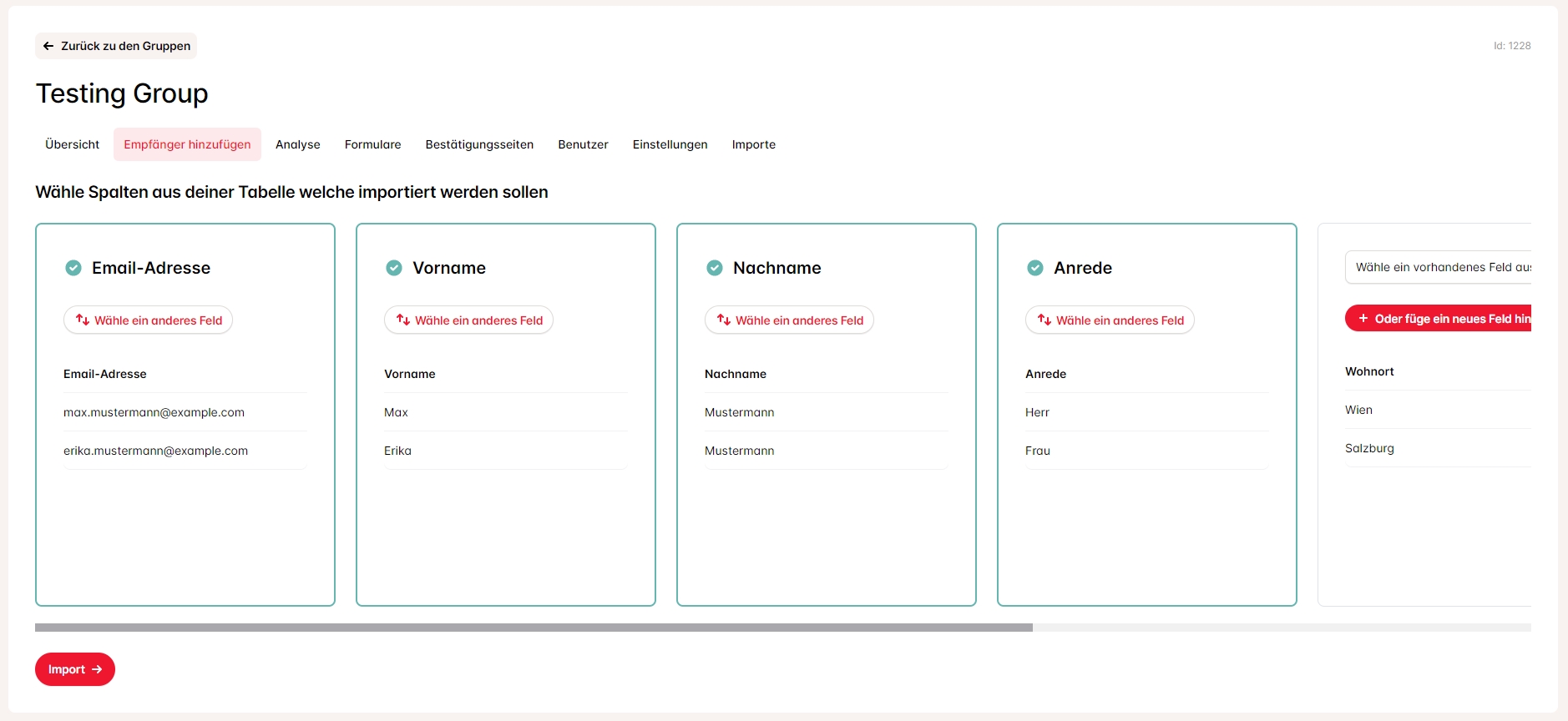
Du kannst aus den benutzerdefinierten Feldern über das Dropdown-Menü oberhalb jeder Spalte auswählen oder ein neues Feld hinzufügen, wenn es noch kein geeignetes Feld für die Spalte gibt. Du kannst auch Spalten ignorieren, wenn diese nicht mit importieren möchtest. Stelle vor allem sicher, dass die Spalte mit den E-Mail-Adressen deiner Empfänger ausgewählt ist. Wenn du fertig bist, klicke unten auf der Seite auf die Schaltfläche “Import”.
6. Alle gültigen E-Mail-Adressen werden jetzt importiert. Du kannst beobachten, wie die Daten verarbeitet werden. Wenn Duplikate vorhanden sind, werden diese nicht importiert. Wenn ungültige E-Mails vorhanden sind, werden diese ebenfalls nicht importiert.
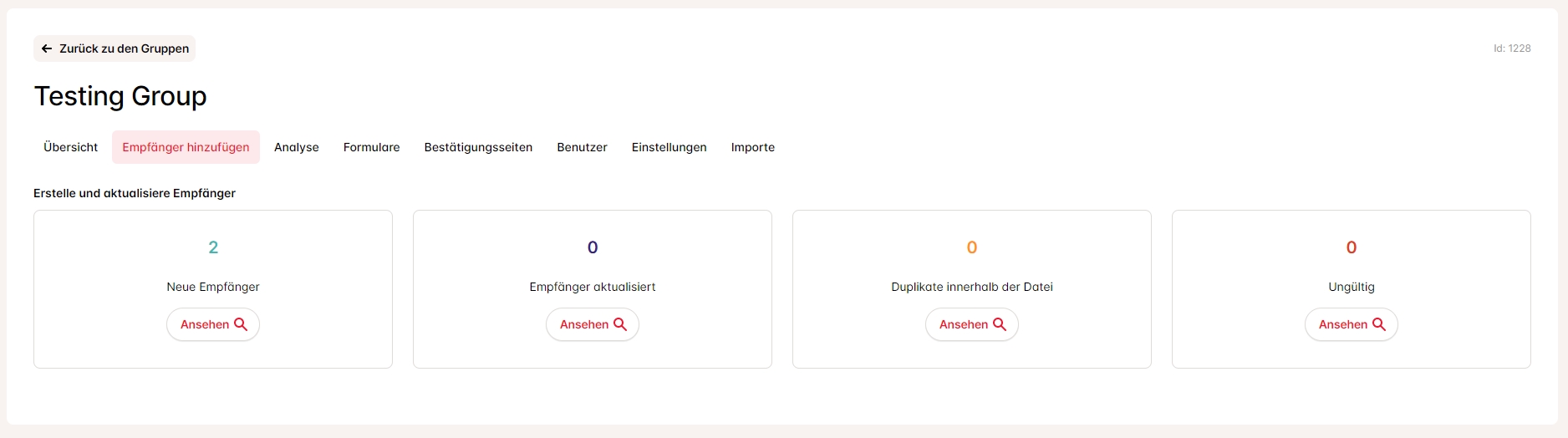
Herzlichen Glückwunsch, du hast deine Empfänger erfolgreich hinzugefügt! Du kannst zusätzlich unter dem Menüpunkt “Importe” die Details deines Imports jederzeit einsehen.
